Как да добавите редове в Excel 2016
Когато се опитвате да разберете как да добавите редове в Excel, може да търсите две различни неща. В първия сценарий се опитвате да вмъкнете допълнителни редове в съществуващ набор от данни в електронна таблица.
Във втория сценарий вероятно се опитвате да разберете как да добавите всички стойности, които съществуват в клетките подред.
Ще се спрем на двата възможни начина, по които можете да добавите редове в Excel в различните раздели на нашата статия по-долу. Можете да кликнете върху някоя от връзките за пряк път по-долу, за да преминете към съответния раздел, или можете да продължите да четете.
- Как да вмъкнете единични редове в Excel
- Как да вмъкнете няколко реда в Excel
- Как да добавите всички стойности в ред в Excel
Как да вмъкнете единични редове в Microsoft Excel
Когато трябва да добавите нов ред в електронна таблица, най-лесният начин е просто да започнете да пишете в първата празна клетка след съществуващите си данни. Възможно е обаче да възникнат ситуации, при които вече сте въвели много данни, само за да откриете, че трябва да поставите нов ред между два от редовете, които вече сте създали. Това ще измести клетките надолу в електронната ви таблица на Excel, което ще ви позволи да добавите нови данни в празните клетки, които би трябвало да са се появили.
Стъпка 1: Отворете електронната таблица, съдържаща съществуващите данни.
Стъпка 2: Кликнете върху номера на реда в лявата част на прозореца, който е долу, където искате да добавите този нов ред.

Стъпка 3: Щракнете с десния бутон върху избрания номер на реда, след което изберете опцията Вмъкване .
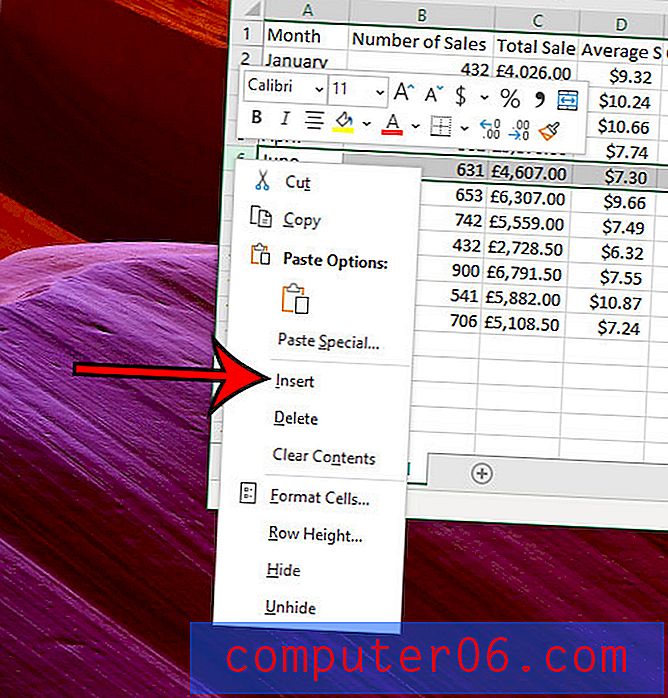
Ако предпочитате да използвате клавишна комбинация, за да добавите нов ред, след това просто натиснете Ctrl + Shift + + на клавиатурата си, след като изберете подходящия номер на реда. Обърнете внимание, че третият бутон, който трябва да натиснете за този пряк път на клавиатурата, е символът плюс до бутона Backspace .
Като алтернатива можете да добавите нов ред, след като изберете точката на вмъкване, като щракнете върху раздела Начало в горната част на прозореца, след това щракнете върху бутона Вмъкване в секцията „ Клетки “ на лентата и изберете опцията Вмъкване на редове от листа .
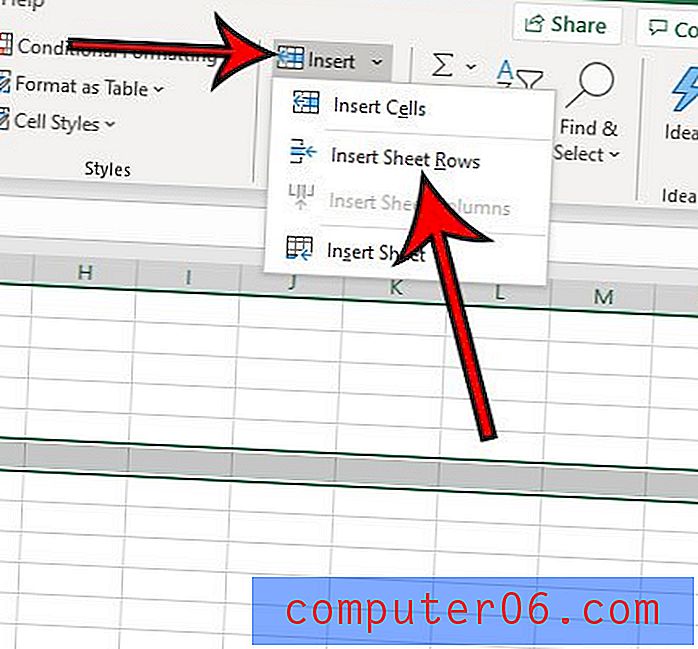
Този метод е полезен, когато трябва да вмъквате редове в различни точки в електронната си таблица, но е малко бавен, ако трябва да добавите много нови редове наведнъж.
Как да вмъкнете няколко реда в Excel
Методът в този раздел е малко по-лесен, когато трябва да добавите множество нови редове на едно място в електронната си таблица.
Стъпка 1: Отворете работния си лист в Excel.
Стъпка 2: Щракнете и задръжте номера на реда под желаното място за новите редове, след което плъзнете мишката надолу, за да изберете броя редове, равен на броя на редовете, които искате да вмъкнете. На снимката по-долу съм избрал седем реда, който ще вмъкне седем нови реда. Имайте предвид, че можете също да изберете номера на първия ред, след което натиснете Shift на клавиатурата си и вместо това изберете номера на последния ред. Ако се опитвате да изберете редове с мишката, но срещате проблеми (което може да се случи при работа с много редове), тогава методът с клавиша Shift може да е по-лесен.
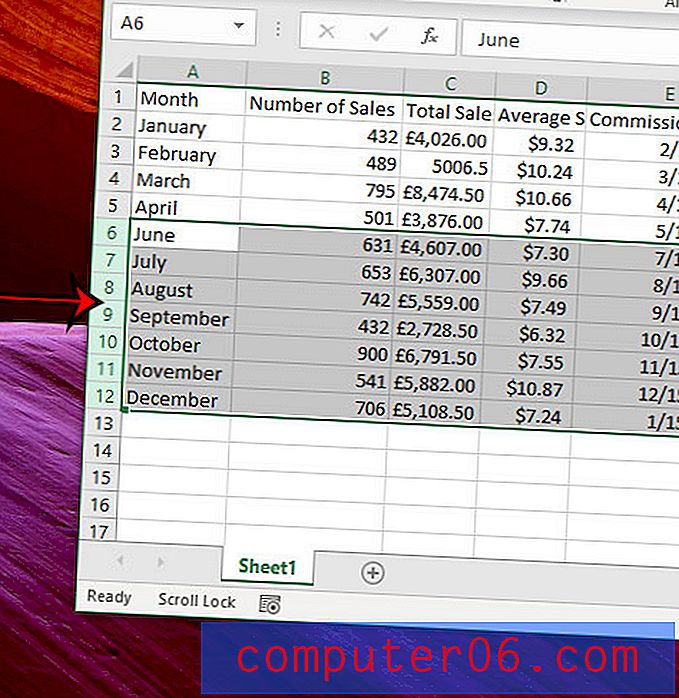
Стъпка 3: Щракнете с десния бутон върху един от избраните номера на редове, след което изберете опцията Вмъкване . Можете също да използвате опцията Вмъкване на редове от листа в падащото меню Начало> Вмъкване или можете да използвате опцията за бърз клавиш Ctrl + Shift + + .
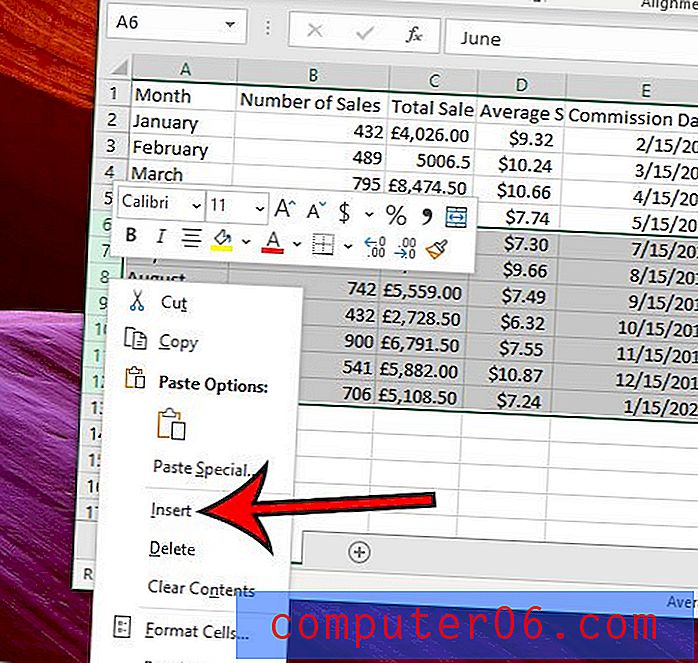
Как да добавите всички стойности в ред в Excel
Последната част на тази статия ще обсъди добавянето на стойностите, намерени в клетките на ред. Ние постигаме това с помощта на SUM функцията на Excel, която ще поставя в първата празна клетка вдясно от съществуващите ми стойности в реда. В много случаи това ще бъде колона Total или нещо подобно.
Стъпка 1: Отворете електронната си таблица в Excel.
Стъпка 2: Щракнете в клетката, където искате да покажете общата стойност за стойностите в целия си ред.
Стъпка 3: Въведете = SUM (XX: YY) в тази клетка, но заменете XX с първата клетка в реда и заменете YY с последната клетка в реда. В моето примерно изображение по-долу добавям всички стойности във втория ред, така че моята формула е = SUM (B2: M2). Обърнете внимание, че избраните клетки, които виждате, след като въведете формулата си, са тези, които са включени в общата сума. След като приключите с въвеждането на формулата, натиснете клавиша Enter на клавиатурата си.
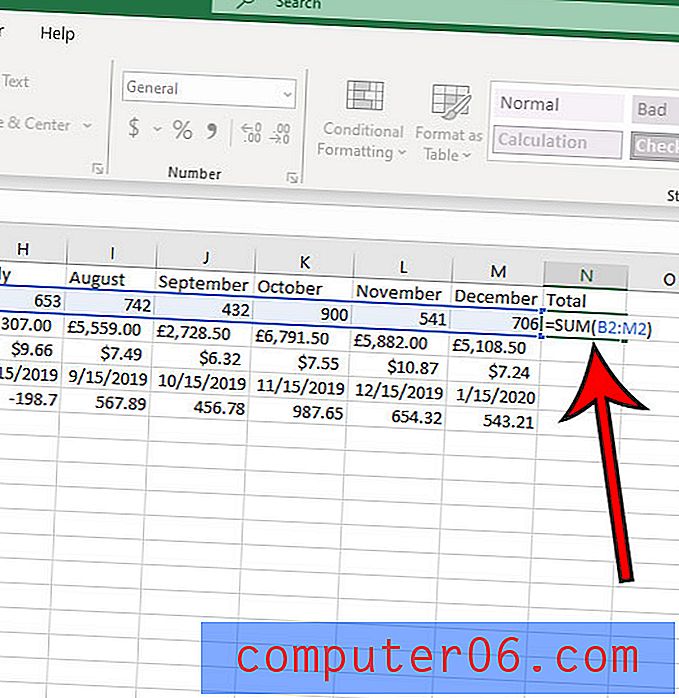
Вместо да въведете ръчно местоположенията на клетките, можете също да щракнете върху първата клетка, след като въведете = SUM ( част от формулата, след това плъзнете, за да изберете останалите стойности на клетката, които искате да добавите.
Повече информация за добавяне на редове в Excel
- Всички процедури, описани в статията по-горе, могат да бъдат използвани за добавяне на нови колони или добавяне на стойностите, намерени в колоните на вашата електронна таблица. Просто ще се занимавате с буквите на колоните в горната част на прозореца, вместо с номерата на редовете в лявата част на прозореца. Също така ще трябва да изберете опцията Вмъкване на колони от таблици от менюто Начало> Вмъкване вместо опцията Вмъкване на редове от листа .
- Вмъкването на редове с горепосочените методи ще добави празни редове, пълни с празни клетки. Ако във вашата електронна таблица има съществуващ ред данни, който искате да преместите на друго място, можете да щракнете върху номера на неговия ред, за да изберете целия ред, натиснете Ctrl + X на клавиатурата, за да го изрежете, след което щракнете с десния бутон върху реда число по-долу, където искате да вмъкнете този ред и изберете опцията Вмъкване на изрязани клетки . След това трябва да видите вашия отрязан ред над реда, който сте избрали. Както при другите методи в това ръководство, това също е добър начин да преместите цяла колона.
Разберете как да видите и / или отпечатате линиите на мрежата в Excel, ако имате проблеми с визуалното разделяне на клетките в електронната ви таблица.



